win10右下角显示日期和星期 Win10任务栏显示星期和日期的设置步骤
更新时间:2024-04-11 15:15:20作者:big100
Win10系统是目前广泛应用的操作系统之一,它提供了许多个性化的设置选项,让用户可以自定义自己的电脑界面,其中任务栏显示日期和星期是一个常见的需求。通过简单的设置步骤,我们可以轻松地在Win10的任务栏上显示日期和星期,方便我们随时了解当前的日期和星期几。接下来让我们一起来看看具体的设置方法吧。
具体方法:
1.首先我们使用组合键WIN + R调出运行,然后输入control,调出控制面板;
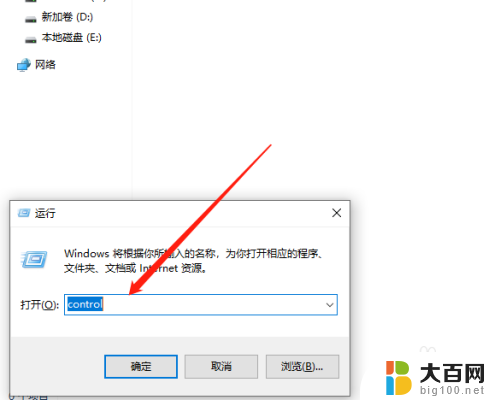
2.进入控制面板后,点击更改日期、时间或数字格式;
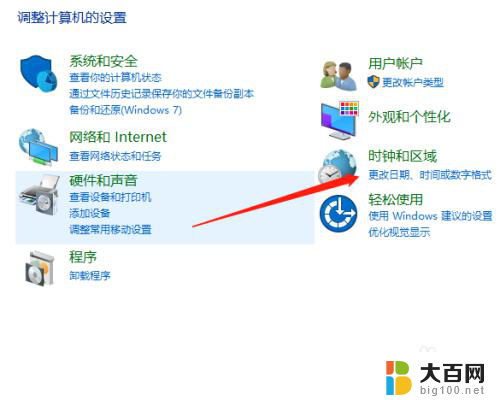
3.接下来会弹出一个框,我们选择其他设置,如图所示;
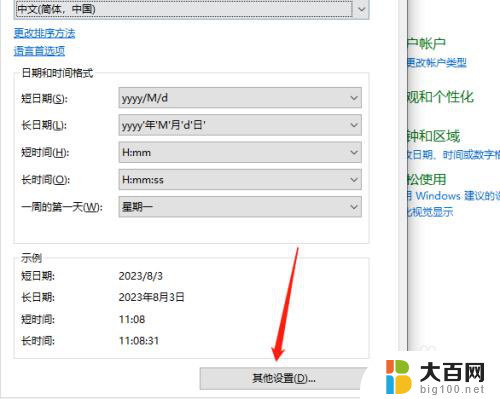
4.然后先选择日期,然后将短日期修改格式为yyyy.M.d.dddd(这里的yyyy是年的意思,M是月的意思。d是日的意思,dddd就是星期)
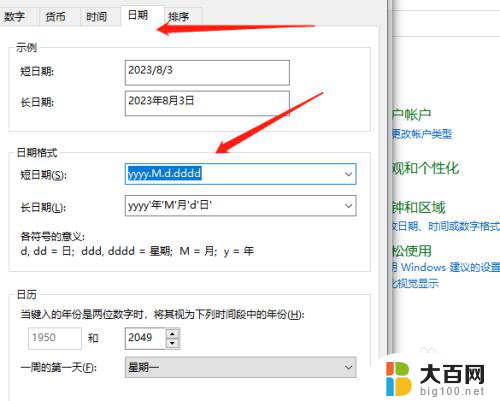
5.最后确定后就可以看到任务栏显示星期了。
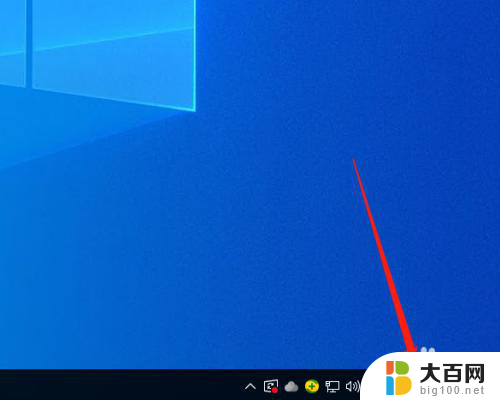
以上就是显示win10右下角日期和星期的全部内容,如果你遇到这个问题,可以尝试根据我的方法解决,希望对大家有所帮助。
win10右下角显示日期和星期 Win10任务栏显示星期和日期的设置步骤相关教程
- 桌面时间日期天气显示怎样设置荣耀手机 荣耀手机桌面时间日期天气显示设置方法
- 如何在屏幕上显示时间和天气预报 Win10系统桌面如何显示时间日期和天气预报
- oppo手机熄灭屏幕显示时间 oppo手机息屏时如何显示时间日期等信息
- 笔记本电脑生产日期多久正常 电脑生产日期在哪里查看
- win11任务栏只显示图标不显示文字 电脑任务栏只显示图标不显示文字的操作步骤
- win10日历显示第几周 win10日历如何显示周数设置方法
- win10电脑下方的任务栏不显示怎么办 WIN10任务栏不显示怎么办
- 日历农历怎么看视频 手机中如何查看农历日期
- 双屏电脑如何把任务栏显示在主屏 Win10双屏显示设置主屏幕步骤
- win10桌面右下角的图标怎么弄出来 win10桌面右下角三角图标怎么显示
- 国产CPU厂商的未来较量:谁将主宰中国处理器市场?
- 显卡怎么设置才能提升游戏性能与画质:详细教程
- AMD,生产力的王者,到底选Intel还是AMD?心中已有答案
- 卸载NVIDIA驱动后会出现哪些问题和影响?解析及解决方案
- Windows的正确发音及其读音技巧解析:如何准确地发音Windows?
- 微软总裁:没去过中国的人,会误认为中国技术落后,实际情况是如何?
微软资讯推荐
- 1 显卡怎么设置才能提升游戏性能与画质:详细教程
- 2 ChatGPT桌面版:支持拍照识别和语音交流,微软Windows应用登陆
- 3 微软CEO称别做井底之蛙,中国科技不落后西方使人惊讶
- 4 如何全面评估显卡配置的性能与适用性?快速了解显卡性能评估方法
- 5 AMD宣布全球裁员4%!如何影响公司未来业务发展?
- 6 Windows 11:好用与否的深度探讨,值得升级吗?
- 7 Windows 11新功能曝光:引入PC能耗图表更直观,帮助用户更好地监控电脑能耗
- 8 2024年双十一七彩虹显卡选购攻略:光追DLSS加持,畅玩黑悟空
- 9 NVIDIA招聘EMC工程师,共同推动未来技术发展
- 10 Intel还是AMD游戏玩家怎么选 我来教你双11怎么选CPU:如何在双11选购适合游戏的处理器
win10系统推荐
系统教程推荐
- 1 win11怎么关闭新建桌面 Win11任务栏上面的新建桌面操作指南
- 2 win11系统更改键盘快捷键 Windows11系统键盘快捷键修改教程
- 3 win11很多文件打不开 win11文件夹打不开的解决方法
- 4 win11服务在哪开 如何在win11中打开服务
- 5 微信聊天文件在win11c盘哪个位置 怎样找到电脑微信保存的文件
- 6 win11如何打开网络共享设置 Win11轻松分享文件和资料
- 7 win11任务栏底部不合并 win11任务栏怎么调整不合并显示
- 8 win11关机怎么把仍要关机 取消 Win11自动关机怎么取消
- 9 win11文件夹加密 其它用户还是能打开 Win11 24H2共享文档NAS无法进入解决方法
- 10 自定义分辨率 win11 win11如何设置自定义分辨率